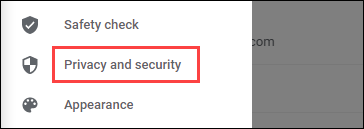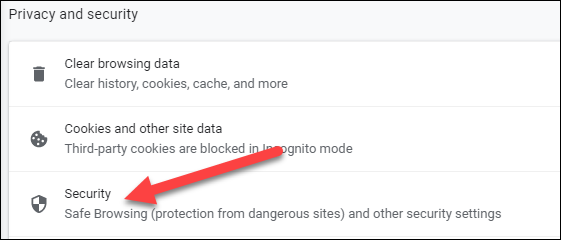Hoe kinne jo Enhanced Safe Browsing yn Google Chrome ynskeakelje:
Privacy en feiligens binne grutte soargen as it giet om webbrowsers. Google hat guon ark yn Chrome ynboud dy't besykje it blêdzjen feiliger te meitsjen. Ferbettere feilich blêdzjen is sa'n ark, en wy sille jo sjen litte hoe't jo it brûke.
Wat is Enhanced Safe Browsing?
" Feilich blêdzjen is in list mei gefaarlike URL's dy't troch Google bewarre wurde en brûkt wurde om brûkers te beskermjen tsjin kweade websiden. Ferbettere feilich blêdzjen bout op dizze funksje mei wat ekstra ark.
Mei Enhanced Safe Browsing ynskeakele, dielt Chrome mear blêdzjegegevens mei Google. Hjirmei kinne bedrigingsbeoardielingen krekter en proaktyf wêze, ek al fertsjinwurdigje se privacysoarch op har eigen rjocht.
Fanút de beskriuwing fan Google makket Enhanced Safe Browsing:
- It foarseit en warskôget jo foar gefaarlike barrens foardat se barre.
- It hâldt jo feilich op Chrome en kin brûkt wurde om feiligens te ferbetterjen yn oare Google-apps as jo binne oanmeld.
- It ferbetteret feiligens foar jo en elkenien oars op it web.
- Warskôget jo as wachtwurden wurde bleatsteld yn in gegevensbreuk.
Skeakelje Ferbettere feilich blêdzjen yn Chrome yn
Ferbettere feilich blêdzjen is beskikber foar Chrome by buroblêd en systeem Android . It is net beskikber foar iPhone en iPad. It proses om it yn te skeakeljen is heul gelyk op beide platfoarms.
Selektearje earst it ikoan mei trije stippen yn 'e rjochter boppeste hoeke fan' e Google Chrome webbrowser en kies Ynstellings út it menu.
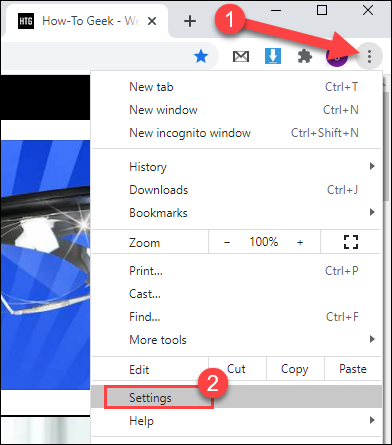
Gean dan nei de seksje "Privacy en feiligens" yn Ynstellings.
Klikje op it buroblêd op Feiligens. Op Android wurdt it Safe Browsing neamd.
Selektearje de radio knop om Enhanced Protection yn te skeakeljen.
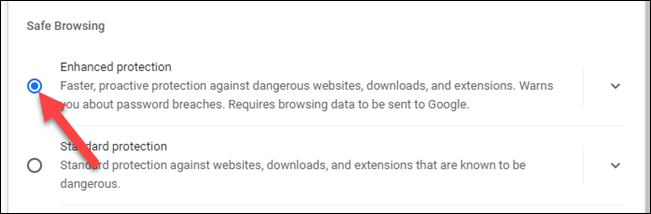
Dat is it! Jo sille neat oars merken yn jo deistige blêdzjen, mar no sille jo better beskerme wurde. As der wat mis giet, sil Google Chrome jo in warskôging jaan.